Proprietà personalizzate
Informazioni
BricsCAD® fornisce un modo per assegnare le proprie proprietà agli elementi di costruzione desiderati con un singolo comando. Questo è detto assegnare proprietà personalizzate. L'approccio è innanzitutto quello di creare un gruppo di proprietà personalizzato, quindi assegnarlo agli elementi dell'edificio a cui deve essere applicato il gruppo di proprietà. Il processo viene eseguito dal comando BIMPROPRIETA, che consente di creare, modificare ed eliminare il gruppo di proprietà personalizzate in una finestra di dialogo. Questa finestra di dialogo consente inoltre di aggiungere proprietà all'insieme di proprietà attualmente selezionato. È importante notare che queste proprietà personalizzate vengono incluse anche nell'esportazione IFC.

Per ulteriori informazioni su questo comando, consultare l'articolo della sezione Riferimento Comandi BIMPROPRIETA.
Per ulteriori informazioni sulla creazione di definizioni di quantità definite dall'utente, leggere l'articolo Procedura per Personalizzare le quantità BIM.
Utilizzare la finestra di dialogo proprietà BIM
- Aprire la finestra di dialogo Proprietà BIM digitando BIMPROPRIETA nella Barra dei comandi. Viene visualizzata la finestra di dialogo per specificare e modificare le proprietà delle entità nei progetti BIM.
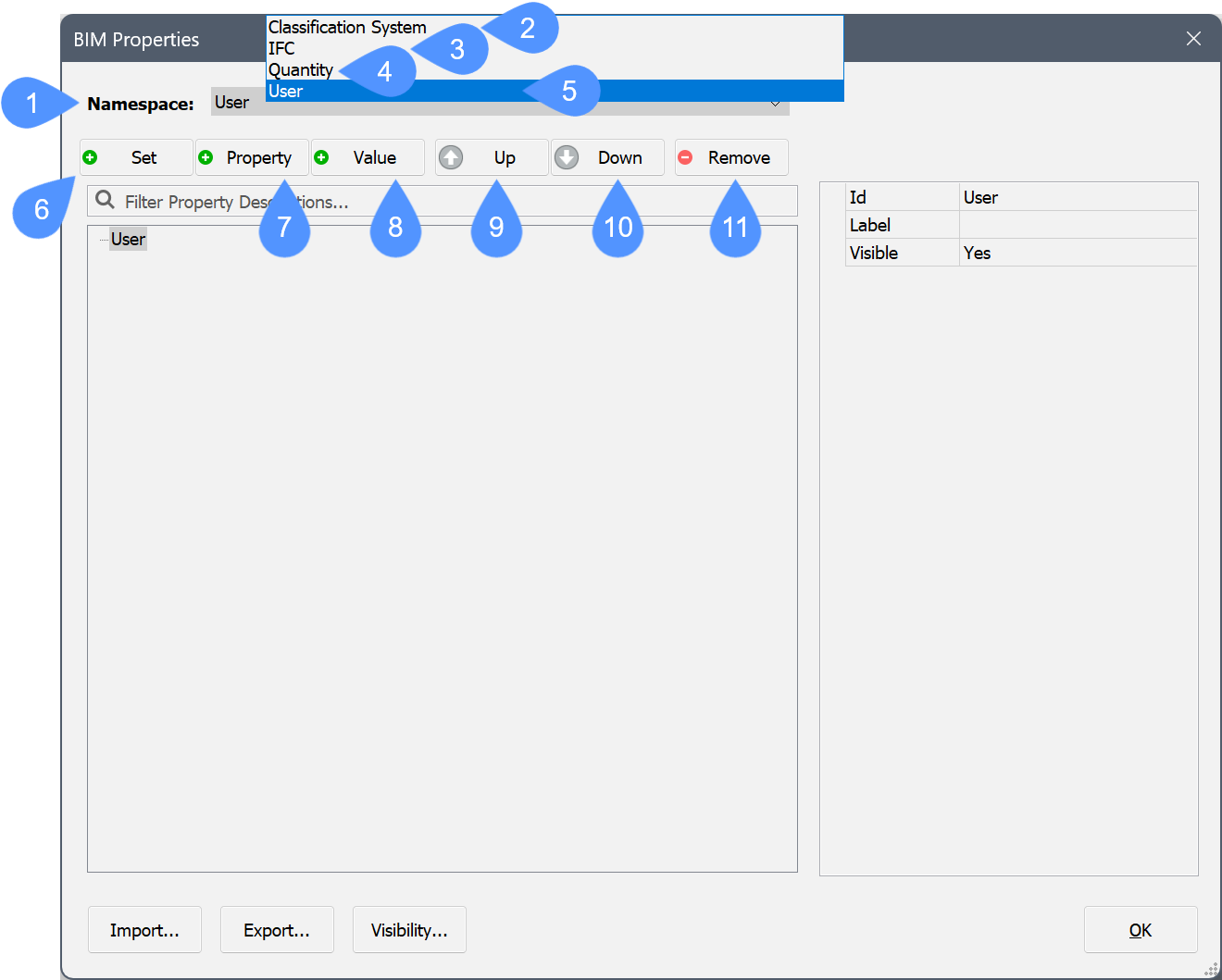
(1) Spazionome Assiemi di proprietà dei gruppi nello spazionome. (2) Spazionome Sistema di Classificazione Mostra lo spazionome del sistema di classificazione. (3) Spazionome IFC Mostra le proprietà IFC2x3 e IFC4 che sono unite. (4) Spazionome Quantity Mostra alcune quantità di codifica fissa
(5) Spazionome User Mostra le proprietà personalizzate. (6) Pulsante Gruppo Crea un nuovo gruppo di proprietà. (7) Pulsante Proprietà Aggiunge una nuova proprietà all'assieme di proprietà attualmente selezionato. (8) Pulsante Valore Creare una nuova definizione di valore per il gruppo di proprietà attualmente selezionato. (9) Pulsante Su Sposta la proprietà o il valore selezionato verso l'alto nell'elenco. (10) Pulsante Giù Sposta la proprietà o il valore selezionato lungo nell'elenco. (11) Pulsante Rimuovi Rimuove l'insieme di proprietà, la definizione della proprietà o la definizione del valore selezionati. - Per creare un gruppo di proprietà personalizzato, selezionare l'opzione User nell'elenco a discesa Spazionome, quindi cliccare sul pulsante Aggiungi Gruppo Proprietà (6). Un nuovo gruppo di proprietà viene aggiunto allo spazio User.
Per modificare il gruppo di proprietà, procedere come segue:
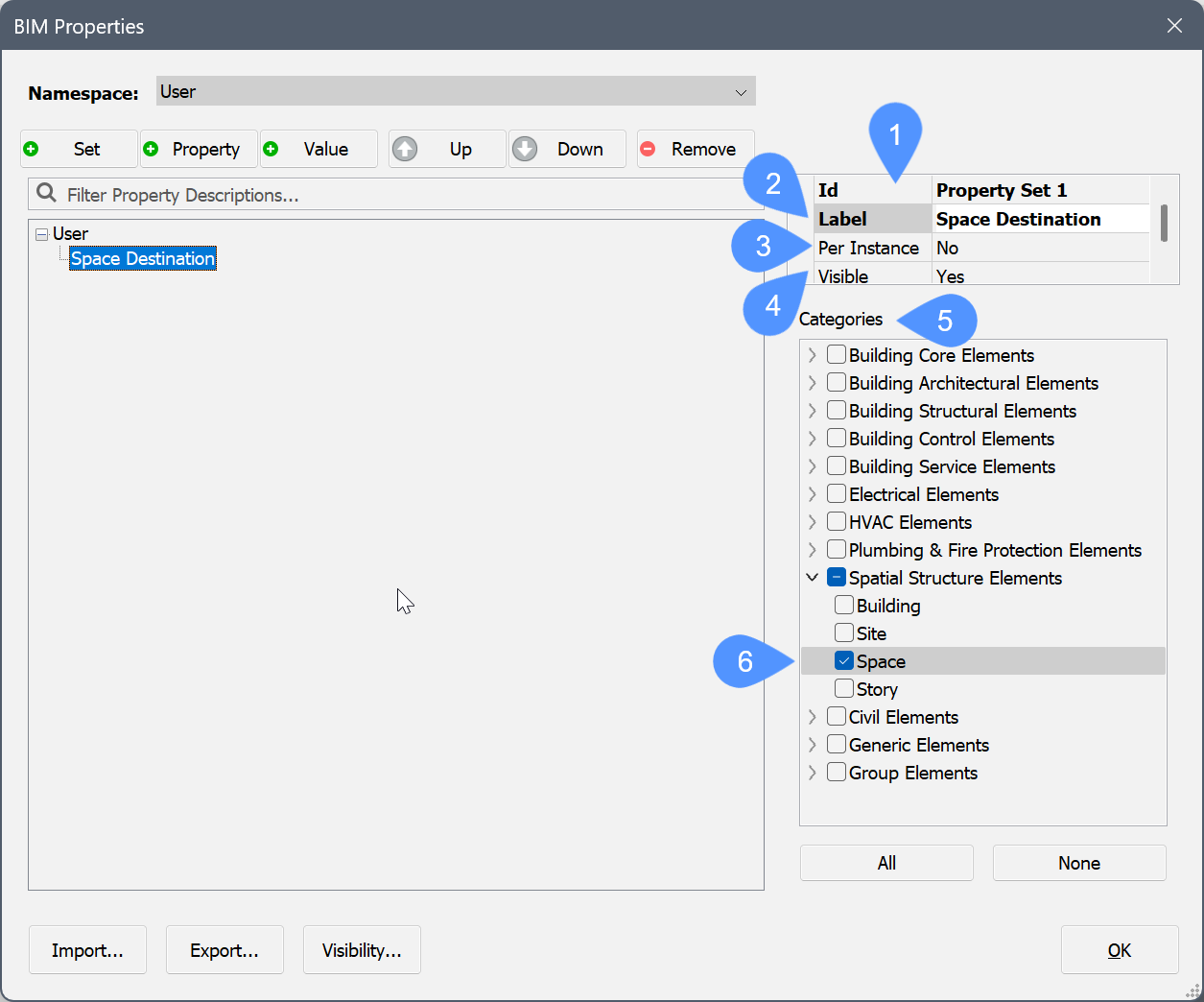
- Digitare un nome nel campo Id (1).
- Digitare un nome nel campo Etichetta (2).
Il nome dell'Etichetta viene visualizzato nell'albero delle proprietà. Se il nome dell'Etichetta non è definito, viene visualizzato il nome dell'Id. L'Id deve essere univoco.
Facoltativamente, è possibile scegliere di applicare la proprietà personalizzata solo a istanze specifiche (3) e scegliere la visibilità (4).
Nota: Per abilitare la proprietà Per istanza, eseguire le operazioni seguenti:- Cliccare sulla proprietà nel pannello Proprietà.
- Cliccare il pulsante Sfoglia.
Viene visualizzata la finestra di dialogo Abilita gruppi di proprietà per istanza:
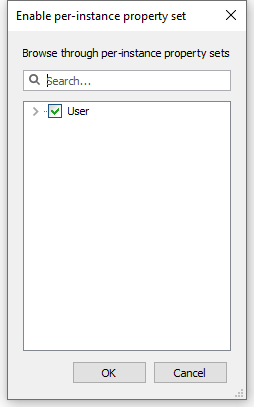
- Selezionare lo spazionome User, quindi cliccare sul pulsante OK.
Selezionare le categorie di elementi di costruzione (5) a cui si applica il gruppo di proprietà.
Espandere una delle categorie per vedere le diverse sottocategorie di elementi di costruzione. Selezionare la casella accanto a quella desiderata (6) per associarla al gruppo di proprietà.
- Per aggiungere una proprietà al gruppo di proprietà personalizzate, selezionare il gruppo di proprietà e cliccare sul pulsante Proprietà.
Per modificare la proprietà, procedere come segue:
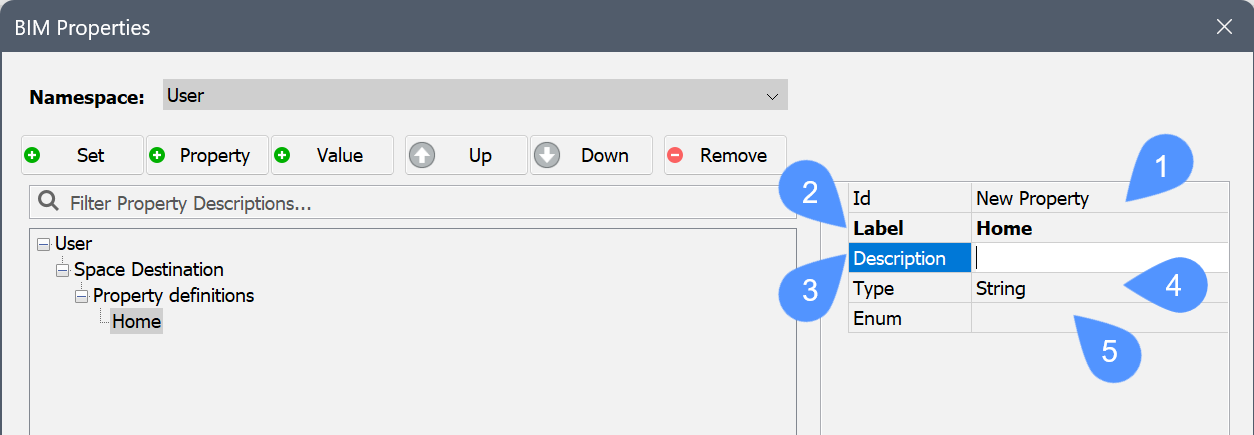
- Digitare un nome nel campo Id (1).
- Digitare un nome nel campo Etichetta (2).
- Opzionalmente, digitare una descrizione nel campo Descrizione (3).
- Selezionare il Tipo di proprietà (4). Le opzioni sono:
Booleana: un valore On o Off.
Intero: un numero intero compreso tra -2147483648 e 2147483647.
Reale: un'approssimazione di un numero reale.
Stringa: una sequenza di caratteri, può essere sia numeri che lettere.
- Opzionalmente, definire valori enumerati (5), cioè un numero fisso di valori possibili per le proprietà BIM personalizzate. Cliccare sul pulsante Sfoglia per aprire la finestra di dialogo Proprietà Enumerata e utilizzare il pulsante Aggiungi nuovo valore enumerato per aggiungere nuovi valori. Questi valori possono essere selezionati da un elenco a discesa nel riquadro Proprietà. Facoltativamente, selezionare l'opzione Mappatura per aggiungere una descrizione per ogni valore.
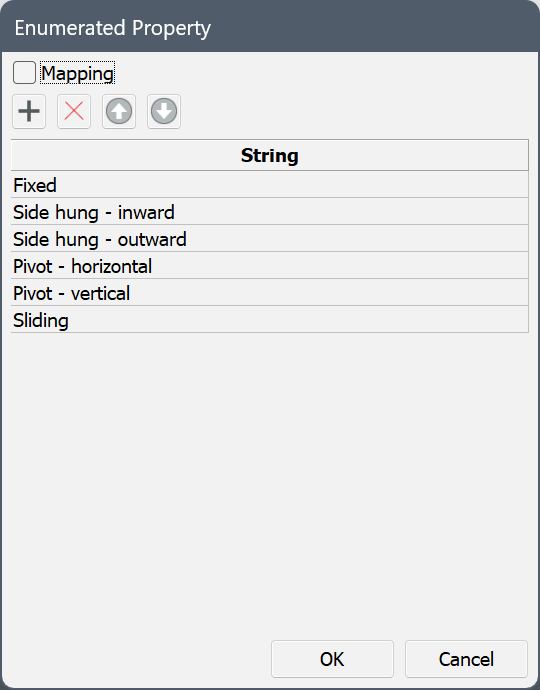
- Per aggiungere un nuovo valore al gruppo di proprietà, selezionare il gruppo di proprietà e cliccare sul pulsante Valore.
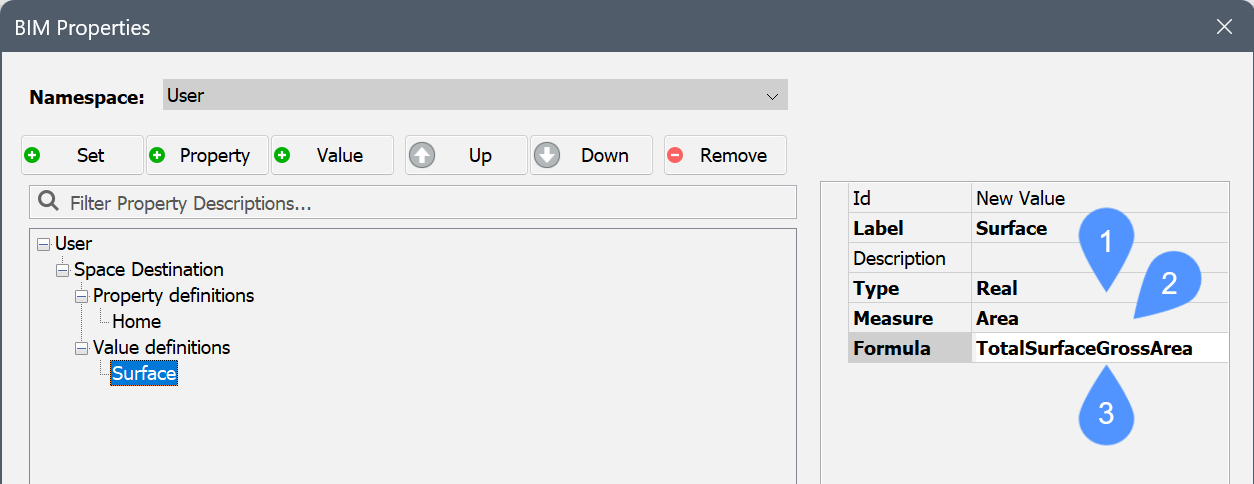
Per modificare il valore aggiunto, procedere come segue:
- Digitare un nome nel campo Id.
- Digitare un nome nel campo Etichetta, (ad esempio Superficie).
- Opzionalmente, digitare una descrizione nel campo Descrizione (3).
- Selezionare la proprietà Tipo (1) (ad esempio, Reale). Nota: Quando la proprietà Tipo è Reale, la proprietà Misura (2) diventa disponibile. La proprietà Misura consente di impostare il valore per Lunghezza, Area, Volume o Massa.
- Selezionare la proprietà Misura (2) (ad esempio, Area).
- Modificare la proprietà Formula (1) digitando un valore, in base al tipo di valore selezionato. È possibile utilizzare la sintassi del campo Formula del tipo di entità BIM corrispondente nello spazionome Quantity per comporre una formula.
- Per rimuovere il gruppo di proprietà o la proprietà, selezionarla nella struttura, quindi cliccare sul pulsante Rimuovi.
- Premere il pulsante OK per confermarlo.
Ora, se si seleziona un elemento di costruzione associato alla categoria o sotto-categoria precedentemente impostata e si apre il pannello delle Proprietà, viene visualizzato il nuovo gruppo di proprietà (1) con la definizione di proprietà appena assegnata (2) senza valore (3) e la definizione di valore appena assegnata (4) con il suo valore (5).
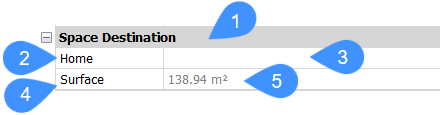
Per assegnare un valore alla definizione di proprietà, selezionarla nel pannello delle Proprietà, quindi digitare un nuovo valore nel suo campo (3).

